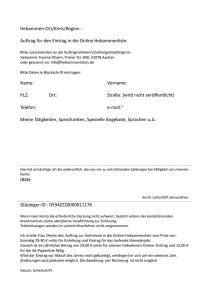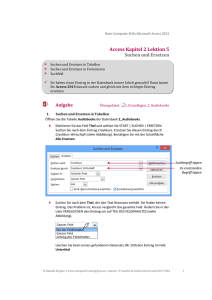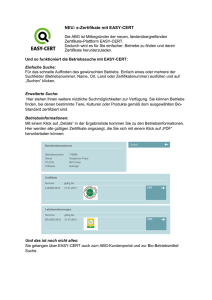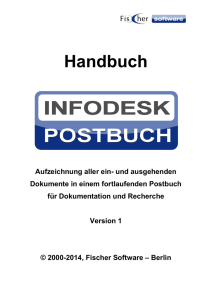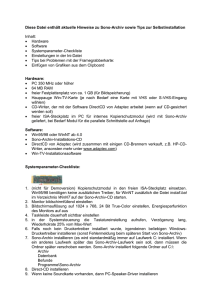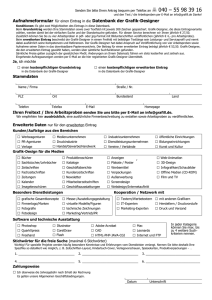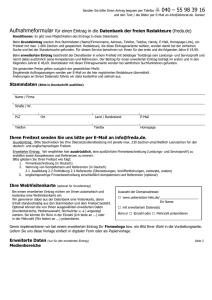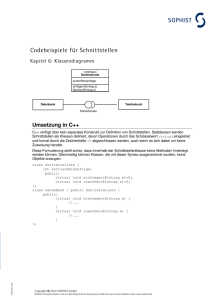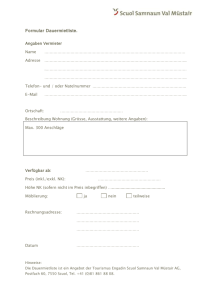Dokumentation MZ (V1)
Werbung
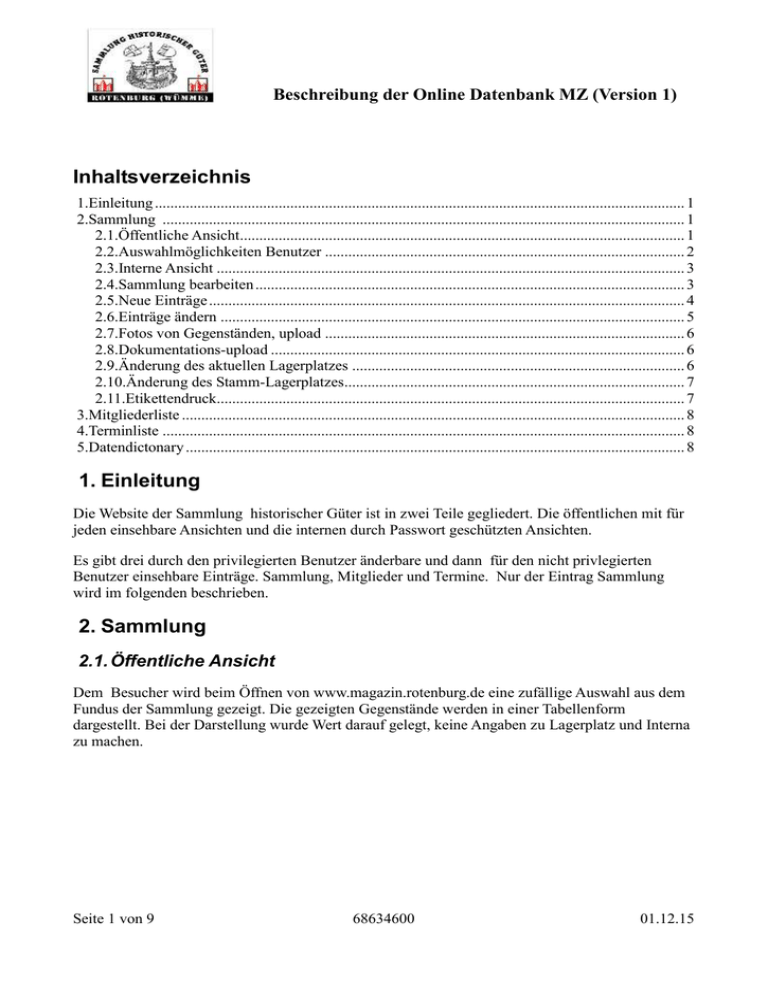
Beschreibung der Online Datenbank MZ (Version 1) Inhaltsverzeichnis 1.Einleitung ......................................................................................................................................... 1 2.Sammlung ....................................................................................................................................... 1 2.1.Öffentliche Ansicht................................................................................................................... 1 2.2.Auswahlmöglichkeiten Benutzer ............................................................................................. 2 2.3.Interne Ansicht ......................................................................................................................... 3 2.4.Sammlung bearbeiten ............................................................................................................... 3 2.5.Neue Einträge ........................................................................................................................... 4 2.6.Einträge ändern ........................................................................................................................ 5 2.7.Fotos von Gegenständen, upload ............................................................................................. 6 2.8.Dokumentations-upload ........................................................................................................... 6 2.9.Änderung des aktuellen Lagerplatzes ...................................................................................... 6 2.10.Änderung des Stamm-Lagerplatzes........................................................................................ 7 2.11.Etikettendruck......................................................................................................................... 7 3.Mitgliederliste .................................................................................................................................. 8 4.Terminliste ....................................................................................................................................... 8 5.Datendictonary ................................................................................................................................. 8 1. Einleitung Die Website der Sammlung historischer Güter ist in zwei Teile gegliedert. Die öffentlichen mit für jeden einsehbare Ansichten und die internen durch Passwort geschützten Ansichten. Es gibt drei durch den privilegierten Benutzer änderbare und dann für den nicht privlegierten Benutzer einsehbare Einträge. Sammlung, Mitglieder und Termine. Nur der Eintrag Sammlung wird im folgenden beschrieben. 2. Sammlung 2.1. Öffentliche Ansicht Dem Besucher wird beim Öffnen von www.magazin.rotenburg.de eine zufällige Auswahl aus dem Fundus der Sammlung gezeigt. Die gezeigten Gegenstände werden in einer Tabellenform dargestellt. Bei der Darstellung wurde Wert darauf gelegt, keine Angaben zu Lagerplatz und Interna zu machen. Seite 1 von 9 68634600 01.12.15 Beschreibung der Online Datenbank MZ (Version 1) 2.2. Auswahlmöglichkeiten Benutzer Es sind verschiedene Ansichten möglich, Voreingestellt ist die Sortierung nach der ID (Inventarnummer). Innerhalb der eingestellten Ansicht kann gesucht werden. Zahl der Zeilen die bei der Suche maximal gezeigt werden. Die wirklich gefunden Zahl steht über der Ansicht Auslöser für neue Suche. Eingabefeld enthält Suchkriterium ab dem gesucht wird (je nach gewählter Ansicht vom Typ ID Gegenstandsname, Sachgruppe, Untergruppe oder Material). Ist das Suchkriterium nicht genau bekannt, können Ersatzzeichen benutzt werden. * für beliebig viele Zeichen ? für genau ein Zeichen Seite 2 von 9 68634600 01.12.15 Beschreibung der Online Datenbank MZ (Version 1) 2.3. Interne Ansicht In die internen Ansichten kommt der Benutzer nach einem erfolgreichen Anmeldung (login). In der Linkzeile sind dann weitere vorher nicht sichtbare Icons zu erreichen. Nach dem Überstreichen mit dem Mauszeiger klappen weitere Untermenüs auf. Für den angemeldeten Benutzer sind außer der Sammlungsansicht noch weitere Ansichten (TERMINE und MITGLIEDER) vorbereitet, die zur Zeit aber nicht relevant sind 2.4. Sammlung bearbeiten Die Bearbeitungsseite ist zu erreichen mit dem Klick auf das Untermenü „barbeiten“ Zuerst werden wieder eine konfigurierbare Anzahl von Gegenständen der Sammlung, in Tabellenform geordnet nach ID, gezeigt. Direkt unter der Ansicht ist eine erweiterte Auswahlmöglichkeite zu ereichen (siehe Abschnitt "Auswahlmöglichkeiten Benutzer". Noch weiter unten (auch zu erreichen mit Klick auf Aktionsabfrage) ist das eigentliche Auswahlformular für die Bearbeitung. Seite 3 von 9 68634600 01.12.15 Beschreibung der Online Datenbank MZ (Version 1) 2.5. Neue Einträge und dann mit Klick auf „zur Aktionsabfrage“. Jede Spalte ist durch Klick auf den jeweiligen Button auswählbar. „Neuer Eintrag“ ist bei Start schon vorausgewählt. Mit Klick auf „Eintrag bearbeiten geht es in das Formular „ ID, Eintragsdatum. Automatisch gesetzte, nicht editierbare Felder Datierung“,“Gewerk“, „Sachgruppe“, „UGr“ und Die Felder „ können nur durch anklicken auf vorgegebene Werte geändert werden (Klappmenü) „Lagerplatz“ BildNr Seite 4 von 9 Wenn das Bild/Foto schon übertragen wurde die Eintragsnummer, sonst später über Änderungen 68634600 01.12.15 Beschreibung der Online Datenbank MZ (Version 1) DokuLinks mit Linktext und URL In der Ansicht der Sammlung wird in der Spalte DokuLinks Eine Möglichkeit geboten zu weiteren Dokumentationen zu gelangen (Falls vorhanden).Diese erweiterte Dokumentation ist entweder ein Link auf eine fremde Website oder ein Link auf eine selber hochgeladene Dokumentation .(siehe Dokumentations-upload) 2.6. Einträge ändern Die Bearbeitungsleiste ist zu erreichen mit dem Klick auf das Untermenü „barbeiten“ und dann mit Klick auf „zur Aktionsabfrage“. Button „Eintrag ändern“ anklicken und die ID des gewünschten Gegenstandes eintragen. Mit Klick auf „Eintrag bearbeiten“ geht es in das Formular „Eintrag ändern“. Das Formular ist identisch mit der Formular „Neuer Eintrag“ Seite 5 von 9 68634600 01.12.15 Beschreibung der Online Datenbank MZ (Version 1) 2.7. Fotos von Gegenständen, upload 2.8. Dokumentations-upload xx 2.9. Änderung des aktuellen Lagerplatzes Seite 6 von 9 68634600 01.12.15 Beschreibung der Online Datenbank MZ (Version 1) 2.10.Änderung des Stamm-Lagerplatzes 2.11.Etikettendruck Alle vorgehenden Funktionen können über den jeweiligen Browser auf bedient werden. Der Etikettendrucker P-Touch 2430 PC existiert zur Zeit nur einmal im Arbeitsraum des Magazinteams. und kann auch nur dort bedient werden. Zur Zeit gibt es folgenden Weg Etiketten mit aktuellen Daten auszudrucken. 1. Einloggen auf dem Providerserver 1 & 1 Seite 7 von 9 68634600 01.12.15 Beschreibung der Online Datenbank MZ (Version 1) 2. Dort mysqladmin aufrufen 3. Die Datenbank db...xyz öffnen 4. Die Tabelle sammlung_Heimathaus öffnen 5. Export im CSV-Format vom Server mit Spaltenüberschriften über das Internet auf einen lokalen Datenträger im Format iso-8859-1 6. MIt Memorystick auf den PC mit dem Druckeranschluss P-Touch 2430 PC bringen. 7. Au fC:\Magazin_HMB\Progr \sammlung_heimathaus.csv kopieren 8. Den P.Touch Editor Ptedit50.exe starten 9. Der Editor zeigt alle Einträge an 10. Mit Häkchen für den Druck markieren Drucken anklicken 3. Mitgliederliste 4. Terminliste 5. Datendictonary Bezeichnung Aufgabe, Bedeutung Wertebereich ID Eindeutige Schlüssel auf den Gegenstand oder auf die Gegenstände gleicher Art ( mehrere Anzahl > 1) Zahlen von 1 bis 99999 Reihe Regalreihe, enthält Fächer,(Horizontale Ausdehnung) Zahlen von 1-9 Fach Teil einer Reihe, enthält Laden. ( Vertikale Ausdehnung Zahlen von 1-9 Lade Teil eines Fachs, enthält Gegenstände oder Kartons 1 bis 999 Nummer Nummerierung innerhalb einer Lade 1 bis 999 Anzahl Anzahl gleicher Gegenstände 1 bis 999 Gegenstand Allgemeine Bezeichnung im Sprachgebrauch max 128 Buchstaben und Ziffern Material Holz, Papier, Eisen, und ähnliches Seite 8 von 9 68634600 01.12.15 Beschreibung der Online Datenbank MZ (Version 1) Herkunft Name, Adresse des Spenders Zustand Grobe Einschätzung, gut beschädigt, "Ein Bein fehlt. u.ä. Breite Wert mit Einheitenangabe Höhe Wert mit Einheitenangabe Tiefe Wert mit Einheitenangabe Gewicht Wert mit Einheitenangabe Bild Dummyfeld , das Foto des Gegenstandes als Kleinbild wird gezeigt. Nach Klick auf das Bild kommt das Originalbild kein Eingabefeld Rem Bemerkungen bis zu 256 Zeichen 256 Zeichen BildNr Das unter Bild gezeigte Foto hat die Nummer. Default ist 1 bis 99999 die ID-Nr. Sachgruppe In der Tabelle Sachgruppe vorgegebener Eintrag Vorgabe UGr In der Tabelle Untergruppe vorgegebener Eintrag Vorgabe Datierung In der Tabelle Datierung vorgegebener Eintrag Vorgabe Hersteller Firma , Markenname AlteInv_Nr Alte Inventarnummer vom Heimatbund, nicht überall gesetzt Gewerk In der Tabelle Gewerk vorgegebener Eintrag für die Berufsgruppe Vorgabe Lagerplatz In der Tabelle Lagerplatz vorgegebener Eintrag. MA, MN, usw Karton Angabe der Kartonnummer, nicht immer gesetzt 1 bis 99 DokuLinks Dieses Feld enthält eine URL mit einem Link auf eine erweiterte Dokumentation an. Genaueres siehe oben AktuellerOrt Bei zeitweiser Auslagerung Angabe des neuen Ortes Alt Optionales Feld für interne Zwecke. Ungültiger Eintrag. kein Eingabefeld Optionaler Ersatz für Löschen Eintragsdatum Bei Änderungen wird das Speicherdatum eingetragen Updatedatum kein Eingabefeld Autor Die beim login benutzte Kennung wird hier eingetragen kein Eingabefeld IPAdresse ???? kein Eingabefeld Insertdatumum Speicherdatum des Ersteintrages Seite 9 von 9 68634600 kein Eingabefeld 01.12.15